La plupart d’entre nous emmenons nos iPhones partout. Ils contiennent des données essentielles telles que des photos, des vidéos, des messages texte et des données d’application. Mais les iPhones peuvent être perdus ou endommagés, et bien que cela puisse être terriblement douloureux, vous pouvez toujours les remplacer. Récupérer des données perdues n’est pas si simple, et c’est carrément impossible si vous n’avez pas sauvegardé vos données de manière cohérente.
Heureusement, Apple simplifie la préservation des données avec un service de sauvegarde propriétaire appelé iCloud. C’est là que vous pouvez enregistrer des copies mises à jour des informations sur votre iPhone, iPad ou iPod touch. Cela inclut les photos et les vidéos, les messages iMessage et SMS, les données d’application, les sauvegardes Apple Watch, les paramètres de l’appareil, les préférences telles que l’écran d’accueil et l’organisation des applications, ainsi que l’historique des achats des services Apple, tels que votre musique, vos films, vos émissions de télévision, vos sonneries, vos applications et livres (via Apple).
Une fois que vous avez activé iCloud, votre iPhone effectuera une sauvegarde automatique toutes les 24 heures tant qu’il est allumé, branché, verrouillé et connecté au Wi-Fi.
Voici comment sauvegarder votre iPhone sur iCloud
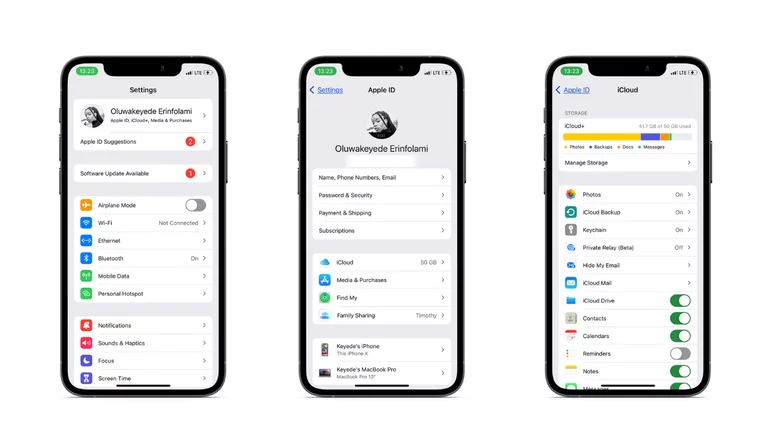
Rendez-vous sur l’application Paramètres de votre iPhone, puis appuyez sur votre carte de visite en haut de l’écran. Dans le menu Apple ID, sélectionnez iCloud et activez le commutateur pour iCloud Backup. Une fois cela fait, votre iPhone sauvegardera automatiquement vos données tous les jours.
Étant donné que la plupart des gens utilisent activement leur iPhone pendant la journée, les sauvegardes se produisent principalement pendant que vous dormez, vous pouvez donc brancher votre téléphone pendant la nuit afin d’obtenir des sauvegardes cohérentes. Vous avez peut-être entendu le mythe selon lequel vous ne devriez pas charger votre iPhone à 100 % en le laissant branché pendant la nuit, mais tout va bien tant que vous activez la fonction de charge optimisée sur votre appareil.
Vous pouvez sélectionner les données que vous souhaitez inclure dans vos sauvegardes en faisant défiler le menu et en activant ou désactivant les commutateurs devant les différentes applications. Vous pouvez également lancer manuellement une sauvegarde si vous appuyez sur « Sauvegarder maintenant », mais tous les autres facteurs nécessaires à une sauvegarde automatique doivent être présents pour que le processus réussisse. Cela signifie que vous devez toujours verrouiller votre iPhone et le connecter à l’alimentation et au Wi-Fi.
Limites de stockage

Vous pourriez recevoir une alerte indiquant que vous n’avez pas assez de stockage iCloud pour effectuer une sauvegarde, et si cela se produit, vous avez deux options : mettre à niveau votre stockage existant ou le gérer. Apple fournit gratuitement 5 Go de stockage iCloud par compte Apple ID (et non par appareil), et cet espace est à peine suffisant, surtout si vous avez plusieurs appareils Apple sauvegardés sur iCloud. Mais vous pouvez facilement passer au stockage iCloud +, qui propose des forfaits payants à partir de 0,99 $ par mois pour 50 Go. Vous pouvez également obtenir 200 Go pour 2,99 $ par mois ou 2 To pour 9,99 $ par mois (via le support Apple), et Apple vous permet de partager votre stockage iCloud+ avec cinq autres membres de la famille.
Si vous ne voulez pas payer pour plus de stockage, vous pouvez désactiver et supprimer les sauvegardes précédentes pour les applications que vous ne considérez pas comme importantes. Dirigez-vous vers Paramètres> [votre nom]> iCloud> Gérer le stockage du compte> Sauvegardes, désactivez le commutateur pour les applications dont vous souhaitez désactiver les sauvegardes, puis appuyez sur Désactiver et Supprimer pour confirmer. Vous pouvez également faire un peu de ménage en vidant le cache de votre iPhone et en supprimant les applications inutilisées pour libérer de l’espace sur votre iPhone et réduire la taille de la sauvegarde.


